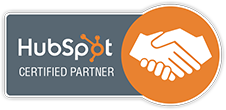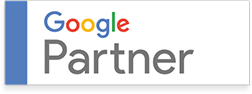9 passos para configurar o Google Analytics de forma correta
Seu Google Analytics está instalado, então o serviço está pronto, correto? Muitos responsáveis pelo marketing digital assumem isso após colocarem a tag de tracking em seu site. E assim acham que o trabalho está finalizado. Engano!
O Google Analytics é uma poderosa ferramenta para conhecer seu site e tomar decisões acertadas de investimento em campanhas, além de avaliar o retorno do investimento. Porém se não for configurado de maneira correta você estará subutilizando essa ferramenta, ou pior, poderá estar lendo os dados de forma incorreta. Tudo isso porque alguns cuidados não foram tomados na configuração. Por isso preparamos essa lista de tarefas que devem ser obrigatórias para configurar o google analytics de forma correta.
1- Remover endereços de IP interno
Local: Google Analytics
• Precisamos desconsiderar os acessos internos e de desenvolvedores nos relatórios para não interferir nos dados.
• Essa configuração é fundamental principalmente para sites menores, onde os acessos locais acabam interferindo mais fortemente na amostragem de dados.
2- Inserir código do Google Analyics em todas as páginas
Local: Site
• Se o código de tracking do google estiver em apenas algumas páginas, os dados de análise virão de forma incorreta, prejudicando assim sua análise de dados.
• Observe principalmente a página final do seu objetivo (Thank you Page). Por exemplo nos casos de e-commerces é a página depois da compra efetuada. No caso de envios por formulários é da página de agradecimento ao envio. Afinal os dados de quem concluiu o objetivo são as informações mais importantes de uma ferramenta de análise de dados web.
• Caso seu site não tenha uma “Thank you Page”, providencie uma.
• Tenha certeza de que o código de tracking foi inserido somente uma vez por página. Para isso, você pode ver o código fonte do seu site e buscar pelo termo “ua-” em cada página.
3- Vincular Google Analytics e AdWords
Local: Analytics
• Caso você trabalhe também com o AdWords, vincular essas duas ferramentas irá permitir visualizar os dados de forma unificada.
• Esse vínculo pode ser realizado através desse tutorial: https://support.google.com/analytics/answer/1033961?hl=pt-BR&utm_id=ad
{{cta(‘f2cb9d8d-6fa2-4edb-a03b-760a9c4e217b’)}}
4- Vincular Google WebMaster e AdWords
Local: Google WebMaster
• O WebMaster é uma ferramenta complementar ao Analytics que traz dados como posição de palavras chaves e informações de links quebrados.
• Esse vínculo pode ser realizado através desse tutorial: https://support.google.com/webmasters/answer/1120006?hl=pt
5- Marque auto-taging nas suas ferramentas de marketing digital (importante)
Local: Google Adwords (entre outras)
• O Google analytics vai analisar a origem dos usuários através das tags. Caso o seu AdWords não tenha o auto-taging habilitado, os links pagos serão registados como orgânico.
• Para configurar auto-taging no Google Adwords siga essas instruções: https://support.google.com/analytics/answer/1033981?hl=pt
• Caso você utilize outras ferramentas como email marketing, verifique se existe uma forma de configurar auto-taging nos links. Caso contrário, recomenda-se criar as tags através de um url builder que veremos mais abaixo.
6- Campanhas contendo UTM tags (utilizando url builder)
Local: Todos os links externos que levam ao site (ex.: Email marketing e redes sociais)
• Como vimos acima o auto-taging é importante para que o Analytics reconheça corretamente a origem dos usuários. Em alguns casos você precisará utilizar o padrão UTM nos links para o Google saber qual é a origem e assim separar os dados de forma correta. Dessa forma você poderá identificar por exemplo qual email marketing obteve mais vendas ou qual post de rede social teve melhor ROI.
• Google Analytics interpreta utm_medium=cpc e utm_medium=ppc como campanhas pagas. Portanto para campanhas pagas aconselha-se utilizar essa configuração.
• Para configurar seus links de forma correta utilize esse tutorial: https://support.google.com/analytics/answer/1033867?hl=pt
7- Configure os objetivos do site
Local: Google Analytics
• Todo site tem um objetivo final. Pode ser uma venda no caso de um e-commerce ou um contato de orçamento para um site de serviços. No Google Analytics é possível configurar esses objetivos para você saber a taxa de conversão do seu site entre outras informações.
• Caso você consiga, associe valores as suas conversões para avaliar o ROI.
• Para configurar seus objetivos de forma correta utilize esse tutorial: https://support.google.com/analytics/answer/1032415?hl=pt
8- Configure os tracking para comércio eletrônico
Local: Google Analytics
• O Google Analytics disponibiliza um código diferenciado para lojas virtuais, para associas mais informações como valor por compra e produto escolhido.
• Para configurar seu analytics de forma correta e associar mais informações da sua loja utilize esse tutorial: https://support.google.com/analytics/answer/1009612?hl=pt-BR
9- Crie Content Groups no Analytics
Local: Google Analytics
• Muitas vezes dentro de um site existem públicos diferentes que interagem de forma diferente e provem de canais diferentes. O Google Analytics permite que você separe automaticamente esse público conforme sua navegação. Com isso, você pode identificar por exemplo que os produtos da linha x tem uma taxa de conversão muito maior que da linha y.
• Para realizar essas configurações é importante ter conhecimentos com RegEx.
• Para configurar seus grupos de forma correta utilize esse tutorial (em inglês): https://support.google.com/analytics/answer/3333221?hl=pt
Agora sim, depois de configurar esses itens você poderá ter uma ferramenta preparada para conceber informações importantíssimas do seu site. Portanto divirta-se!
{{cta(‘d0d395f8-d453-4864-b0e0-2cb8691c4290’)}}